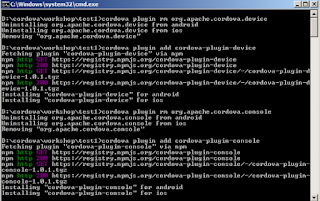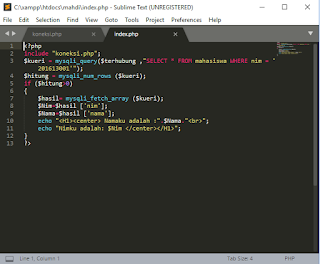hay....
salam buat semua pembaca blog ini.. apa kabar semua...
pada kesempatan ini saya akan posting tentang bagaimana cara instalasi CORDOVA pada windows 10
sebelum masuk ke materi utama saya akan menjelaskan sedikit tentang APA ITU CORDOVA?
salam buat semua pembaca blog ini.. apa kabar semua...
pada kesempatan ini saya akan posting tentang bagaimana cara instalasi CORDOVA pada windows 10
sebelum masuk ke materi utama saya akan menjelaskan sedikit tentang APA ITU CORDOVA?
Apache Cordova atau cukup disebut Cordova, adalah satu set Application Programming Interface (API)
perangkat yang memungkinkan pengembang aplikasi mobile untuk mengakses fungsi perangkat asli
seperti kamera atau accelerometer dengan menggunakan bahasa JavaScript. Dikombinasikan dengan
framework antar muka seperti jQuery Mobile atau Dojo Mobile atau Sencha Touch, Cordova
memungkinkan aplikasi mobile dikembangkan dengan hanya HTML, CSS, dan JavaScript.
Saat menggunakan API Cordova pengembang aplikasi dapat membangun sebuah aplikasi tanpa kode asli
(Java, Objective-C, dan lain-lain), sebaliknya teknologi yang digunakan adalah teknologi web.
Hasilnya
adalah sebuah aplikasi web yang dijalankan di dalam perangkat itu sendiri secara lokal dan bukan pada
server web yang terpisah. Oleh karena API JavaScript bekerja secara konsisten di beberapa platform
perangkat dan dibangun pada standar web, maka aplikasi menjadi portabel untuk dijalankan pada
platform-platform yang berbeda dengan modifikasi yang minimal atau tidak ada sama sekali.
Aplikasi yang dibangun menggunakan Cordova tetap perlu dikemas sebagai paket aplikasi menggunakan
Software Development Kit (SDK) dari platform masing-masing. Maksudnya jika aplikasi tersebut akan
dijalankan pada Android maka pengemasannya tetap harus menggunakan SDK Android, demikian pula
untuk platform lainnya.
Cordova tersedia untuk platform berikut: iOS, Android, Blackberry, Windows
Phone, Palm WebOS, Bada, dan Symbian.
Apache Cordova dirilis pada Oktober 2012 sebagai projek tingkat atas dalam Apache Software
Foundation (ASF). Melalui ASF, pengembangan projek Cordova di masa depan akan dipastikan tetap
terbuka. Hal ini membuat Cordova tetap bersifat bebas dan open source di bawah lisensi Apache versi
2.0.
Artikel ini memberikan penjelasan dan pengenalan Cordova pada tingkat yang dasar dan berikut ini
adalah langkah-langkah untuk memulai Cordova.
A. BAHAN
Ø SDK
manger for android.
Ø JDK
8.
Ø Node.js
Ø Gradle
4.1.
1. Menginstal
node.js dan cordova
Node.js adalah adalah
sebuah engine yang memungkinkan sebuah program JavaScript dapat berjalan pada
sisi server (pada umumnya program JavaScript berjalan pada sisi client).
Kemampuan Node.js ini dimanfaatkan untuk menjalankan program instalasi Cordova
pada sebuah komputer. Silakan mengunduh node.js dari alamat situs di bawah ini
dan lanjutkan dengan instalasinya.
https://nodejs.org/
Jika instalasi selesai
dilakukan, lakukan uji coba dengan membuka sebuah command shell dan jalankan
perintah: npm
Jika instalasi telah
benar dilakukan, maka tampilannya akan tampak seperti di bawah ini.
instal Cordova
Pastikan komputer
terkoneksi ke Internet, kemudian buka sebuah command shell dan jalankan
perintah
berikut ini: npm
install -g cordova
Hasil instalasi tampak
seperti berikut ini.
Maka
cordova telah terinstal di komputer anda dan ketik perintah
Cordova
–version maka akan tampil.
2. install
JDK anda
silahkan download jdk
di:
Ø setelah
selesai download silahkan anda install.
Ø Jika
proses instalasi java telah selesai saatnya untuk setting path agar dapat terbaca pada command promt.
Ø Masuk
ke folder dimana anda menginstal JDK anda
kemudian masuk ke forlder bin , lihat gambar berikut.
Ø Kemudia
copy alamatnya seperti ini
C:\Program
Files\Java\jdk1.8.0_161\bin
Ø Maka
dari itu mari kita lanjutkan dengan cara buka advance system setting , di
windows 10 cukup anda menekan tombol windows + s kemudian ketik advance system
setting akan muncul seperti gambar di bawah
Ø Lalu
Pilih Environment Variables
Ø Pilih
Path pada gambar di bawah bias di lihat, kemudian klik dua kali
Ø Kemudian
pastekan alamat yang di copy tadi ke variablevalue lihat yang di lingkari.
Ø Lanjut,
Lakukan Cara yg sama Kemudian ganti \jdk jadi jre
Maka kan jadi seperti
ini : C:\Program File\java\jre\bin
Ø Jika
Sudah Klik OK,OK dan OK
Ø Lanjut
kita cek dari CMD lagi Kemudian ketik javac ,
Berikut tampilannya
jika sudah berhasil !
g1. Instal
sdk manger.
Ø Download
installer sdk “installer_r24.4.1-windows.exe”.
Ø Setelah
download silahkan anda install seperti biasa cara mengistal.
Ø Setelah
proses instalan selesai silahkan setting path seperti setting JDK.
Ø Masuk
ke folder sdk manager dimana anda menginstalkan sdk managernya, bisanya
terdapat di “C:\Users\pc -15\AppData\Local\Android\android-sdk”
Ø Copy
alamat sdk manager anda ke variable optian lakukan seperti setting JDK
Tambakan alamat di variable value dan
akhiri dengan semicolon.
Ø Masuk
lagi ke folder tools C:\Users\pc -15\AppData\Local\Android\android-sdk\tools,
dan tambahkan ke variable value lagi.
Ø Klik
ok sampai dialog variable option hilang.
Ø Selesai.
2. Setting
path gradle
Ø Download
gradle 4.1 atau lebih.
Ø Setelah
didowonload silahkan unzip filenya, dan pindahkan ke local disk C.
Ø Pada
local disk C tambahkan folder baru dan beri nama gradle, pada folder gradle
tadi anda isi dengan file yang telah anda unzip tadi.
Ø Kemudian
anda seting path lagi
Ø Setting
path gradle sama dengan seting JDK.
Ø Tambah
kan variable value pada dialog path, lihat contoh alamat di bawah.
C:\gardle\gradle-4.6\bin
Ø Selesai.
3. Setelah
semua ke empat file tadi telah selesai anda install dan setting path maka kita
akan membuat project baru pada cordova ketikan perintah berikut.
Ø Buat
folder baru pada local disk D, ataupun di manapun anda suka.
Ø Beri
nama folder cordova.
Ø pada
folder cordova tahan shit dan klik kanan pada maose dan klik open command
window here dan akan tampil seperti di bawah.
Ø kemudian
ketikan perintah berikut untuk membuat project android “cordova create test1
com.excercise.test1 TestApp1”
Ø Setelah
projek berhasil dibuat, file-file projek tersebut akan disimpan di dalam folder
..\Cordova\test1. Silakan menuju folder tersebut dan melihat folder-folder dan
filefile apa saja yang sudah terbentuk, Lihat gambar di bawah.
Ø setelah
file project selesai di buat, kemudian pada command promt sebelumnya masukan
perintah cd test1, untuk berpindah ke folder test1 project kita.
Ø setelah
berhasil berpindah kita akan menambahkan dukungan platform android pada project
kita, ketikan perintah “cordova platforms add android”. Hasil
eksekusi perintah tersebut diperlihatkan pada gambar berikut ini.
Ø setelah
selesai kita tambah plugin platform android
Ø dengan
perintah dibawah ini.
cordova plugin add
cordova-plugin-device
cordova plugin add cordova-plugin-console
Ø setelah
plugin dasar terinstal semua maka kita dapat memulai building aplikasi android.
Ø Sebelum
building aplikasi kita harus mendownload platform-platfom android yang di butuh
kan dapat anda unduh menggunakan sdk manager anda, tekan windows+R kemudian
ketikan “android sdk” maka akan tampil.
Silahkan anda ceklis
android platform yang anda butuhkan dan unduh, ingat computer anda harus
terkoneksi internet.
4. Proses
install cordova pada windows telah selesai.